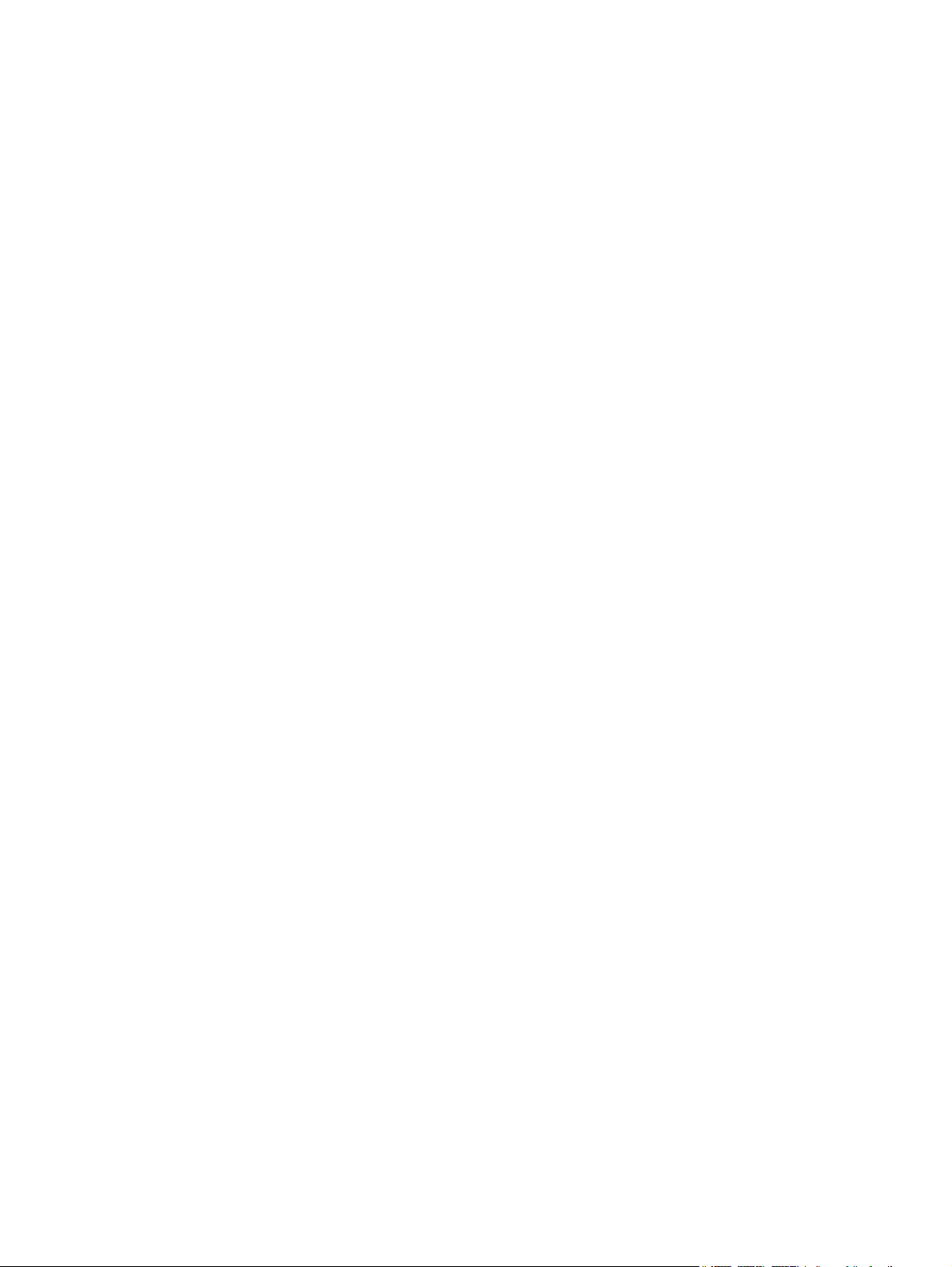
Multimedia
Brukerhåndbok
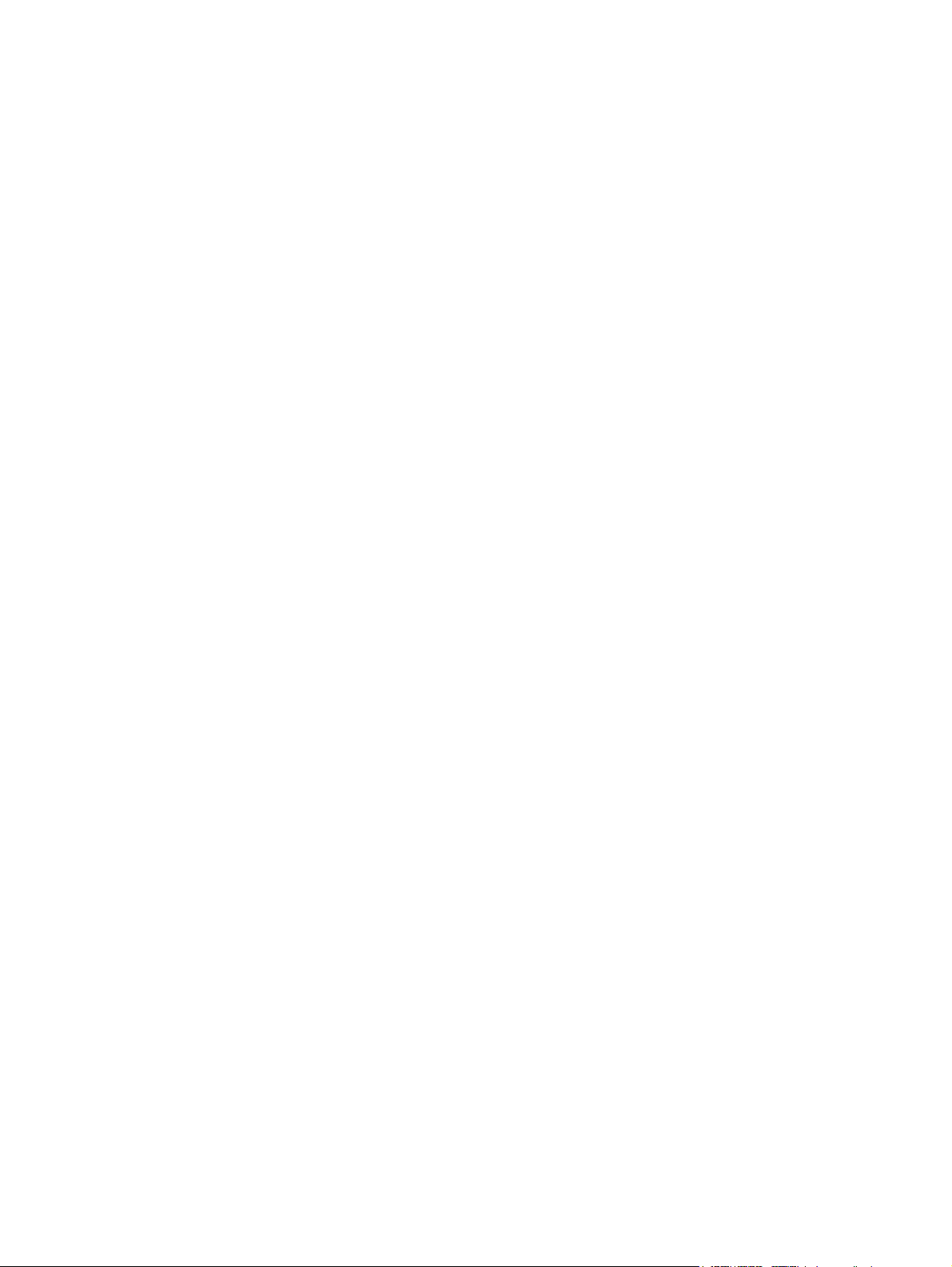
© Copyright 2008 Hewlett-Packard
Development Company, L.P.
Microsoft og Windows er enten varemerker
eller registrerte varemerker for Microsoft
Corporation i USA og/eller andre land.
Informasjonen i dette dokumentet kan
endres uten varsel. De eneste garantiene for
HP-produktene og -tjenestene er uttrykkelig
angitt i garantierklæringene som følger med
disse produktene og tjenestene. Ingenting i
dette dokumentet kan tolkes som en
tilleggsgaranti. HP er ikke
erstatningsansvarlig for tekniske eller andre
typer feil eller utelatelser i dette dokumentet.
Første utgave: November 2008
Delenummer for dokument: 501597-091
Merknad om produktet
Denne brukerhåndboken beskriver
funksjoner som er felles for de fleste
modeller. Enkelte av funksjonene er kanskje
ikke tilgjengelig på din datamaskin.
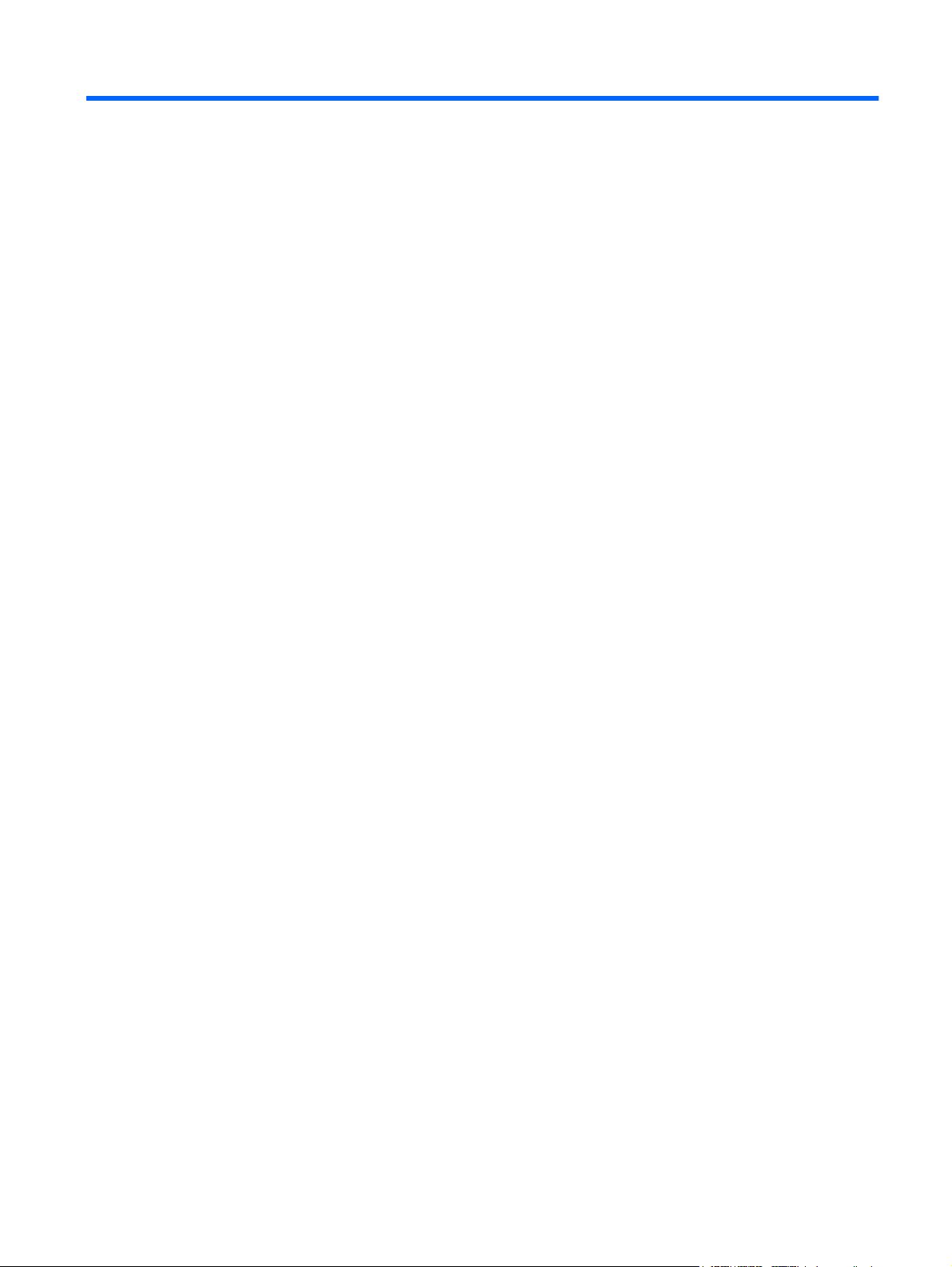
Innhold
1 Multimediefunksjoner
Plassering av multimediekomponenter ................................................................................................ 1
Bruke multimedieknappene .................................................................................................................. 3
Regulere lydvolumet ............................................................................................................................. 3
2 Multimedieprogramvare
Bruke HP MediaSmart-programvaren .................................................................................................. 5
Bruke annen forhåndsinstallert multimedieprogramvare ...................................................................... 6
Installere multimedieprogramvare fra en plate ..................................................................................... 6
3 Lyd
Koble til eksterne lydenheter ................................................................................................................ 7
Kontrollere lydfunksjonene ................................................................................................................... 7
4 Video
Koble til en ekstern skjerm eller projektor ............................................................................................ 9
5 Optisk stasjon
Finne den installerte optiske stasjonen .............................................................................................. 10
Bruke optiske plater ............................................................................................................................ 10
Velge riktig plate ................................................................................................................................. 11
Spille av en optisk plate ...................................................................................................................... 12
Konfigurere Autokjør .......................................................................................................................... 14
Se på en film ...................................................................................................................................... 14
Endre soneinnstillinger for DVD ......................................................................................................... 15
Lage (brenne) en CD eller DVD ......................................................................................................... 15
Ta ut en optisk plate ........................................................................................................................... 16
6 Webkamera
CD-R-plater ........................................................................................................................ 11
CD-RW-plater .................................................................................................................... 11
DVD±R-plater .................................................................................................................... 12
DVD±RW-plater ................................................................................................................. 12
LightScribe DVD+R-plater ................................................................................................. 12
Blu-ray-plate (BD) .............................................................................................................. 12
7 Problemløsing
iii
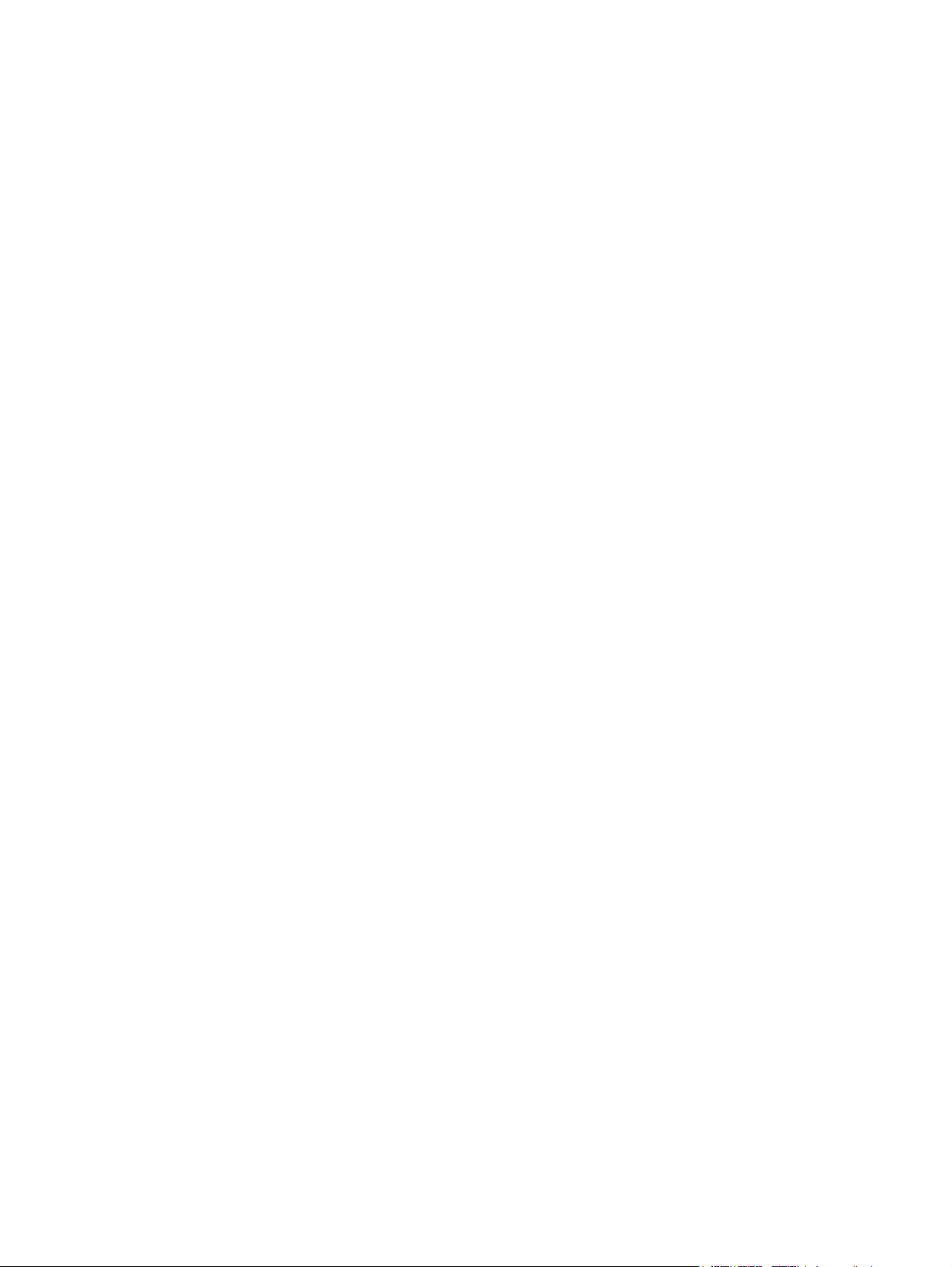
Skuffen til den optiske platen åpnes ikke ........................................................................................... 18
Datamaskinen gjenkjenner ikke den optiske stasjonen ...................................................................... 19
En plate spilles ikke av ....................................................................................................................... 19
En plate spilles ikke av automatisk ..................................................................................................... 20
En DVD-film stopper, hopper over deler eller spilles av med feil ....................................................... 20
En DVD-film vises ikke på en ekstern skjerm ..................................................................................... 21
Prosessen med å brenne en plate starter ikke, eller den stopper før den er fullført .......................... 21
En DVD som spilles av i Windows Media Player, gir ingen lyd eller visning ...................................... 21
En enhetsdriver må installeres på nytt ............................................................................................... 21
Skaffe Microsoft-enhetsdrivere .......................................................................................... 22
Skaffe HP-enhetsdrivere .................................................................................................... 22
Stikkordregister ................................................................................................................................................ 24
iv
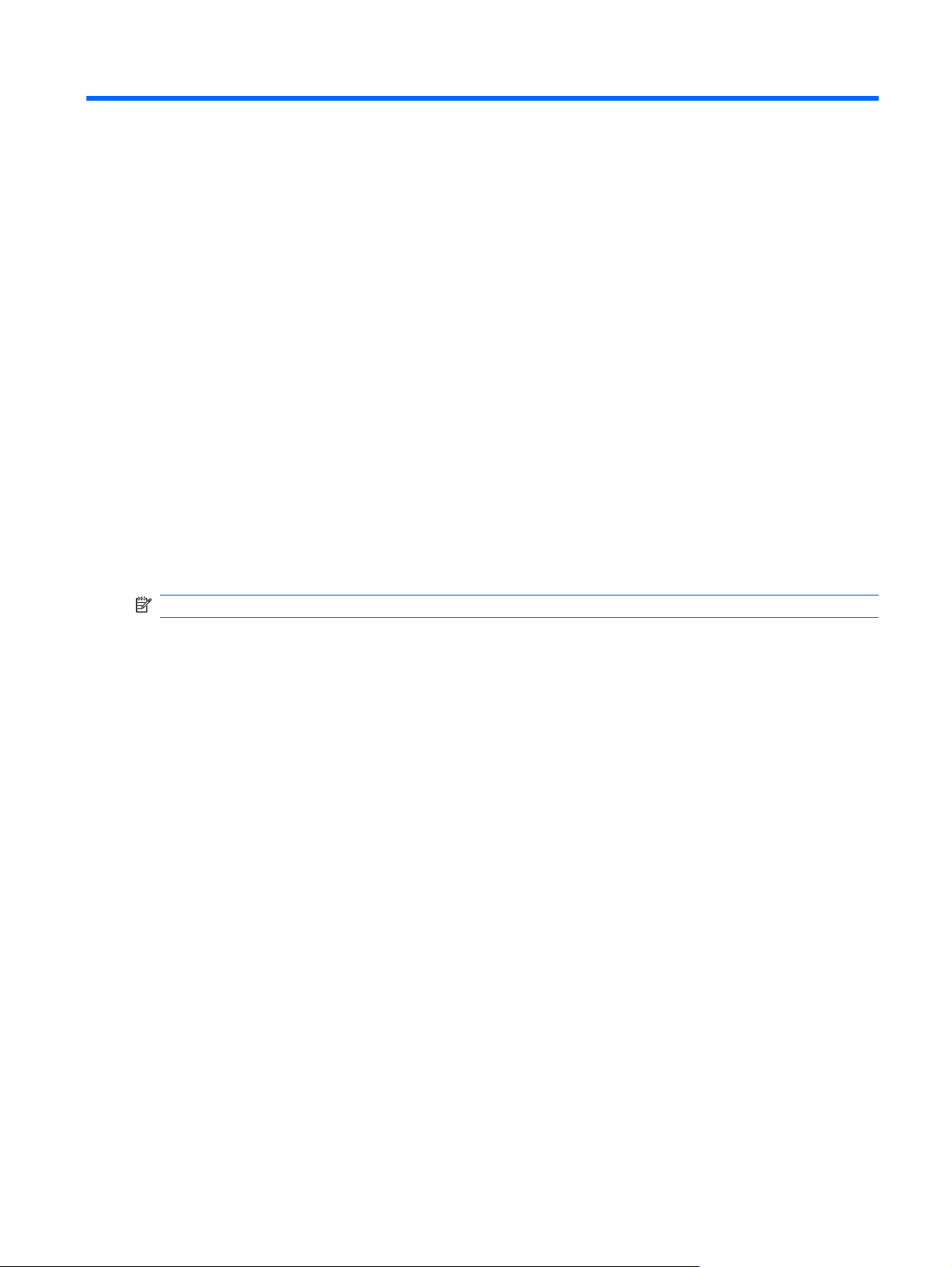
1 Multimediefunksjoner
Datamaskinen har multimediefunksjoner som lar deg lytte til musikk, se filmer og vise bilder.
Datamaskinen kan ha følgende multimediekomponenter:
Optisk stasjon for avspilling av lyd- og videoplater
●
Integrerte høyttalere for å lytte til musikk
●
Integrert mikrofon for å ta opp din egen lyd
●
Integrert webkamera som gjør det mulig å ta opp lyd og video og ta stillbilder.
●
Forhåndsinstallert multimedieprogramvare som lar deg spille av og håndtere musikk, filmer og
●
bilder
Multimedieknapper og direktetaster som gir rask tilgang til multimedieoppgaver
●
MERK: Datamaskinen inneholder kanskje ikke alle de oppførte komponentene.
Følgende avsnitt forklarer hvordan du identifiserer og bruker datamaskinens multimediekomponenter.
Plassering av multimediekomponenter
Illustrasjonen og tabellen nedenfor beskriver multimediefunksjonene på datamaskinen.
Plassering av multimediekomponenter 1
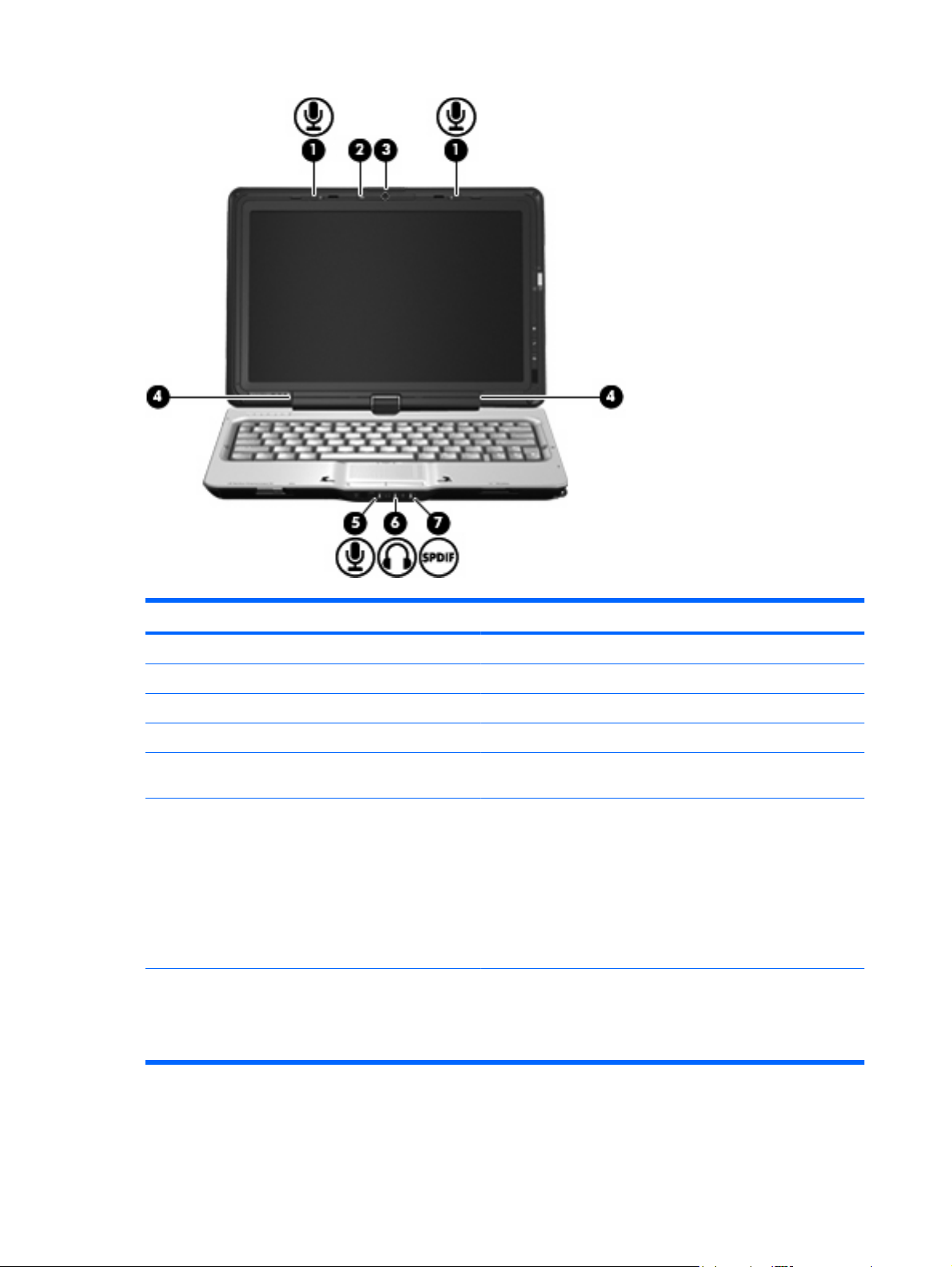
Komponent Beskrivelse
(1) Interne mikrofoner (2) For opptak av lyd.
(2) Webkameralampe Tennes når videoprogramvare bruker webkameraet.
(3) Webkamera (kun på enkelte modeller) Brukes til å spille inn lyd og video og ta bilder.
(4) Høyttalere (2) For avspilling av lyd.
(5) Lydinngang (mikrofonkontakt) Her kan du eventuelt koble til en hodetelefonmikrofon,
(6) Lydutganger (hodetelefoner) (2) Gjengir lyd når du kobler til stereohøyttalere, hodetelefoner,
(7) S/PDIF-lydutgang (hodetelefonkontakt) (kun på
enkelte modeller)
2 Kapittel 1 Multimediefunksjoner
stereomikrofon eller monomikrofon.
øreplugger eller fjernsynslyd.
ADVARSEL: Skru ned lydstyrken før du tar på deg
hodetelefonene, ørepluggene eller hodesettet, slik at du ikke
risikerer å skade hørselen. Du finner mer informasjon om sikkerhet
i Merknader om forskrifter, sikkerhet og miljø.
MERK: Når du kobler en enhet til hodetelefonkontakten, slås
datamaskinens høyttalere av.
Gir en bedre lydopplevelse, inkludert surroundlyd og andre former
for kvalitetslyd.
MERK: Når du kobler en mikrofon til denne kontakten, må du
bruke en mikrofon med 3,5 mm plugg.

Bruke multimedieknappene
Med MediaSmart-knappen (1) kan du se på filmer, lytte til musikk og se på bilder. Med roteringsknappen
(2) kan du endre bilderetningen på skjermen.
Hvis du trykker på MediaSmart-knappen, startes MediaSmart-programmet.
Hvis du trykker på roteringsknappen, roteres skjermbildet mot klokken i fire retninger: landskap primær,
portrett primær, landskap sekundær og portrett sekundær.
Regulere lydvolumet
Du kan reguslere lydvolumet ved hjelp av følgende kontroller:
Volumknappene på datamaskinen:
●
Trykk på volumreduksjonsknappen (1) for å redusere lydvolumet.
◦
Trykk på dempeknappen (2) for å dempe eller gjenopprette lydvolumet.
◦
Bruke multimedieknappene 3
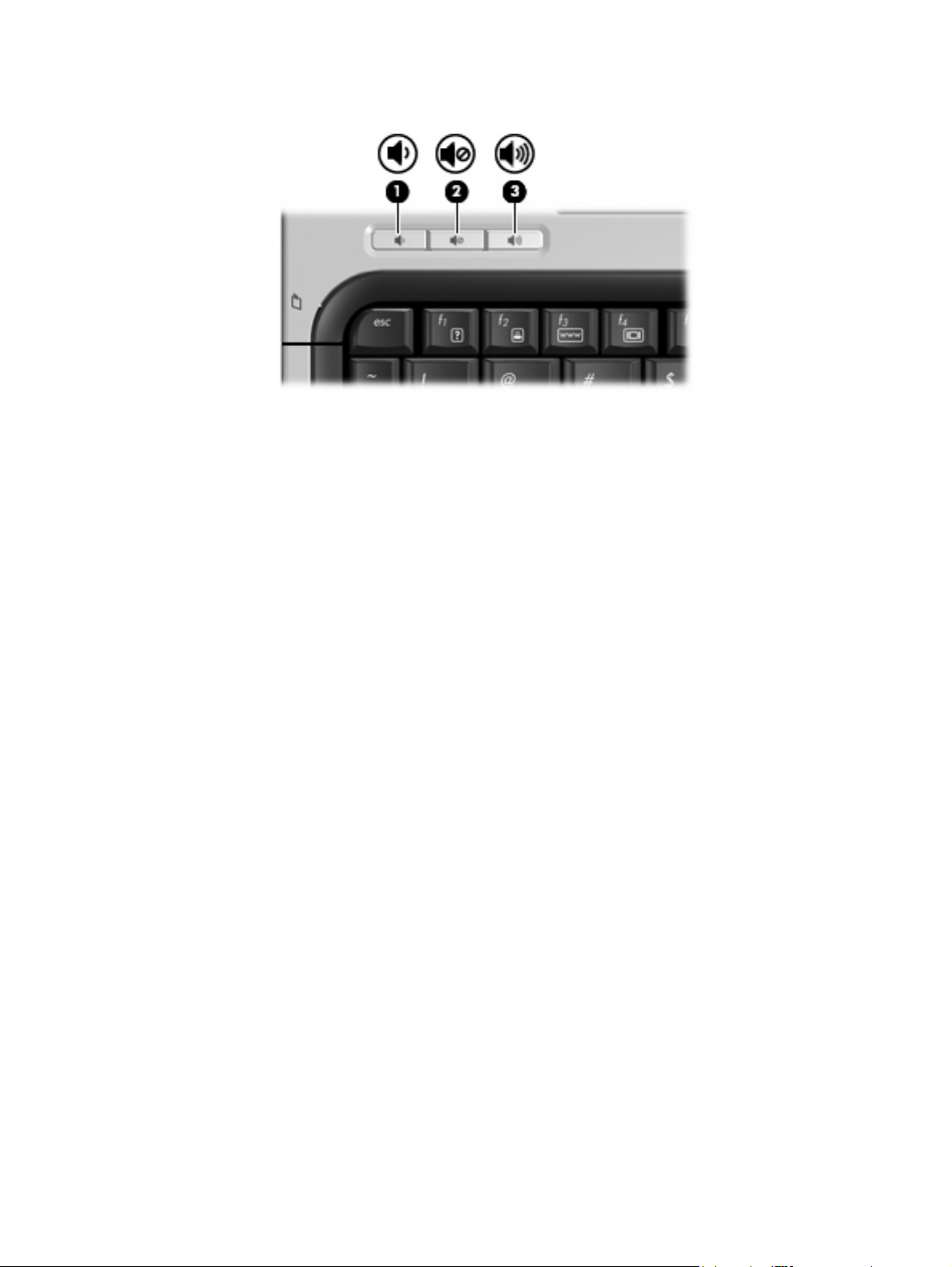
Trykk på volumøkingsknappen (3) for å øke lydvolumet.
◦
Volumkontroll i Windows®:
●
a. Klikk på Volum-ikonet i systemstatusfeltet helt til høyre på oppgavelinjen i Windows.
b. Dra glidebryteren opp eller ned for å justere lydvolumet. Klikk på Demp-ikonet hvis du vil
dempe volumet.
– eller –
a. Høyreklikk på Volum-ikonet i systemstatusfeltet, og klikk på Åpne volummikser.
b. I Enhet-kolonnen kan du øke eller redusere lydvolumet ved å flytte glidebryteren opp eller
ned. Du kan også dempe volumet ved å klikke på Demp-ikonet.
Hvis Volum-ikonet ikke vises i systemstatusfeltet, følger du denne fremgangsmåten for å vise det.
a. Høyreklikk i systemstatusfeltet, og klikk deretter på Egenskaper.
b. Klikk på kategorien Systemstatusfelt.
c. Under Systemikoner merker du av for Volum.
d. Klikk på OK.
Volumkontroll i programmer:
●
Lydvolumet kan også justeres fra enkelte programmer.
4 Kapittel 1 Multimediefunksjoner
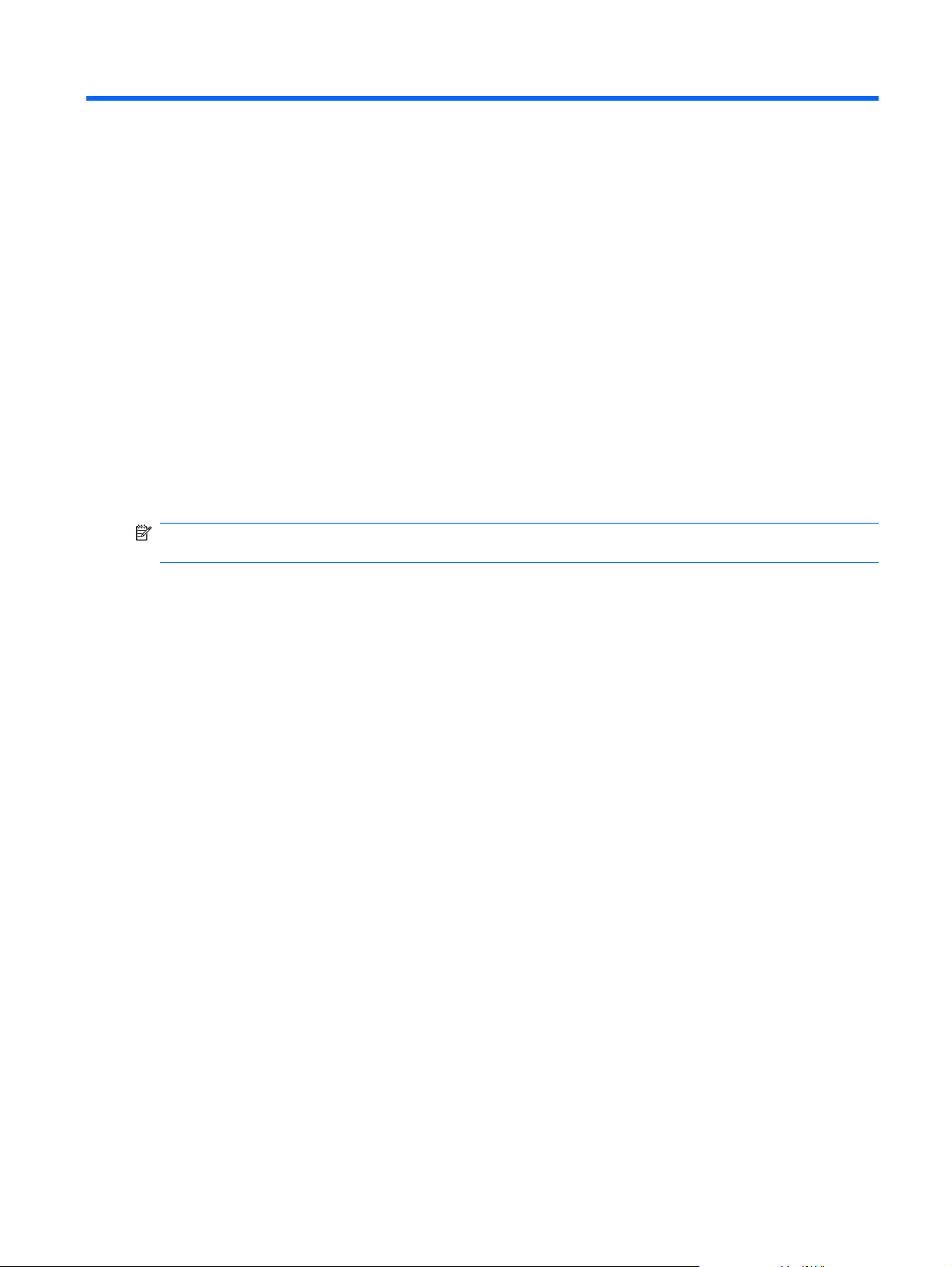
2 Multimedieprogramvare
Datamaskinen har forhåndsinstallert multimedieprogramvare, slik at du kan lytte til musikk, se på film
og vise og redigere bilder. De neste avsnittene inneholder detaljert informasjon om HP MediaSmart og
annen forhåndsinstallert multimedieprogramvare.
Bruke HP MediaSmart-programvaren
HP MediaSmart gjør datamaskinen til et mobilt underholdningssenter. Med MediaSmart kan du lytte til
musikk og se DVD-filmer. Du kan også se på Internett-TV og direktesendt TV, og administrere og
redigere fotosamlinger.
MERK: Du må anskaffe en ekstra ekstern TV-tuner for å se på, ta opp og stanse direkte TV-sendinger
midlertidig på datamaskinen.
MediaSmart inkluderer disse funksjonene:
Internett-TV – Med Internett-forbindelse kan du se gamle klassikere, velge blant mange forskjellige
●
TV-show og -kanaler og se på HP-TV-kanalen med fullskjerms direkteavspilling.
Støtte for opplasting av spilleliste:
●
Last opp fotografier til Internett-fotoalbum, som Snapfish.
◦
Last opp hjemmevideoer direkte til YouTube.
◦
Last opp videoer du har laget med webkameraet, til Internett.
◦
Pandora Internett-radio (kun Nord-Amerika) - Lytt til musikk som er valgt ut for deg, overført fra
●
Internett.
Slik starter du MediaSmart:
Trykk på MediaSmart-knappen på høyre side av datamaskinens skjerm.
▲
– eller –
Bruk en tofingers "bølgebevegelse" på berøringsskjermen.
– eller –
Bruk fingeren eller digitaliseringspennen til å dobbelttappe på MediaSmart-ikonet på
datamaskinens skrivebord.
Du finner mer informasjon om bruk av HP MediaSmart ved å velge Start > Hjelp og støtte og skrive
MediaSmart i søkefeltet.
Bruke HP MediaSmart-programvaren 5

Bruke annen forhåndsinstallert multimedieprogramvare
Slik finner du frem til annen forhåndsinstallert multimedieprogramvare:
Velg Start > Alle programmer, og åpne deretter multimedieprogrammet du vil bruke. Hvis du for
▲
eksempel vil bruke Windows Media Player til å spille av en musikk-CD, klikker du på Windows
Media Player.
MERK: Noen programmer ligger kanskje i undermapper.
Installere multimedieprogramvare fra en plate
Slik installerer du eventuell multimedieprogramvare fra en CD eller DVD:
1. Sett inn disken i den optiske stasjonen.
2. Når installeringsveiviseren åpnes, følger du veiledningen på skjermen.
3. Start datamaskinen på nytt hvis du blir bedt om det.
MERK: Hvis du ønsker detaljert informasjon om bruk av programvaren som følger med datamaskinen,
kan du se produsentens instruksjoner. Disse kan du finne på en medfølgende disk, som elektroniske
hjelpefiler eller på produsentens nettsted.
6 Kapittel 2 Multimedieprogramvare

3Lyd
Datamaskinen lar deg bruke en rekke lydfunksjoner:
Spill av musikk via datamaskinens høyttalere og/eller tilkoblede eksterne høyttalere
●
Ta opp lyd ved hjelp av den interne mikrofonen, eller koble til en ekstern mikrofon
●
Last ned musikk fra Internett
●
Lag multimediepresentasjoner med lyd og bilder
●
Overfør lyd og bilder via programmer for øyeblikksmeldinger
●
Streame radioprogrammer (kun enkelte modeller) eller motta FM-radiosignaler
●
Lag eller “brenn” lyd-CDer
●
Koble til eksterne lydenheter
ADVARSEL: Skru ned lydstyrken før du tar på deg hodetelefonene, ørepluggene eller hodesettet, slik
at du ikke risikerer å skade hørselen. Du finner mer informasjon om sikkerhet i Merknader om forskrifter,
sikkerhet og miljø.
Se informasjonen som fulgte med enheten, når du skal koble til eksterne enheter som høyttalere,
hodetelefoner eller mikrofon. Merk deg følgende for å få best mulig resultat:
Kontroller at enhetskabelen er ordentlig tilkoblet riktig kontakt på datamaskinen. (Kabelkontakter
●
har vanligvis fargekode som tilsvarer riktig kontakt på datamaskinen.)
Husk på å installere eventuelle drivere som kreves av den eksterne enheten.
●
MERK: En driver er et nødvendig program som virker som en oversetter mellom enheten og
programmene som bruker enheten.
Kontrollere lydfunksjonene
Følg denne fremgangsmåten når du skal kontrollere systemlyden på datamaskinen:
1. Velg Start > Kontrollpanel.
2. Klikk på Maskinvare og lyd.
3. Klikk på Lyd.
4. Når Lyd-vinduet åpnes, klikker du på kategorien Lyder. Under Program velger du en lydhendelse,
som en pipetone eller alarm, og klikker på Test-knappen.
Koble til eksterne lydenheter 7

Du skulle høre lyden gjennom høyttalerne eller gjennom tilkoblede hodetelefoner.
Følg denne fremgangsmåten når du skal kontrollere opptaksfunksjonene på datamaskinen:
1. Velg Start > Alle programmer > Tilbehør > Lydinnspilling.
2. Klikk på Start innspilling og snakk inn i mikrofonen. Lagre filen på skrivebordet.
3. Åpne Windows Media Player eller MediaSmart, og spill av lydfilen.
MERK: Ved lydinnspilling får du best resultat når du snakker direkte inn i mikrofonen i omgivelser uten
bakgrunnsstøy.
Når du skal bekrefte eller endre lydinnstillingene på datamaskinen, høyreklikker du på Lyd-ikonet
▲
på oppgavelinjen eller velger Start > Kontrollpanel > Maskinvare og lyd > Lyd-ikonet.
8 Kapittel 3 Lyd

4Video
Datamaskinen lar deg bruke en rekke videofunksjoner:
Se på film
●
Spille spill via Internett
●
Redigere bilder og video og lage presentasjoner
●
Koble til eksterne videoenheter
●
Se TV, inkludert HD-TV (kun enkelte modeller)
●
Koble til en ekstern skjerm eller projektor
Du kan bruke kontakten for ekstern skjerm til å koble en ekstern bildeenhet, for eksempel en ekstern
skjerm eller en projektor, til datamaskinen.
Når du skal koble til en bildeenhet, kobler du bildeenhetens kabel til kontakten for ekstern skjerm.
▲
MERK: Hvis bildet ikke vises på den eksterne bildeenheten etter at du har koblet den til, trykker du
på fn+f4 for å overføre bildet til enheten. Gjentatte trykk på fn+f4 veksler mellom å vise skjermbildet på
datamaskinskjermen og enheten.
Koble til en ekstern skjerm eller projektor 9

5 Optisk stasjon
Din datamaskin har en optisk stasjon som du kan bruke til å lese dataplater, spille av musikk og se på
film. Hvis datamaskinen leveres med en Blu-ray-stasjon, som også kalles en BD-stasjon, kan du se på
HD-video fra plate. Finn ut hva slags enhet som er installert i datamaskinen, for å se hvilke muligheter
du har.
Finne den installerte optiske stasjonen
Velg Start > Datamaskin.
▲
Du vil se en liste over alle enhetene som er installert i datamaskinen, inkludert den optiske stasjonen.
Du kan ha en av følgende typer stasjon:
DVD-ROM-stasjon
●
Kombinert DVD±RW/R- og CD-RW-stasjon
●
Kombinert DVD±RW/R- og CD-RW-stasjon med støtte for to lag (DL)
●
MERK: Tolags plater kan lagre flere data enn plater med ett lag. Men tolags plater som brennes
med disse stasjonene, vil kanskje ikke være kompatible med mange eksisterende ettlags DVDstasjoner og -spillere.
Kombinert LightScribe DVD±RW/R- og CD-RW-stasjon med støtte for to lag (DL)
●
Blu-ray ROM DVD±R/RW SuperMulti DL-stasjon
●
MERK: Enkelte av stasjonene som er oppført ovenfor, støttes kanskje ikke av datamaskinen.
Bruke optiske plater
En optisk stasjon, for eksempel en DVD-ROM-stasjon, støtter optiske plater (CDer, DVDer og BDer).
Disse platene lagrer informasjon som musikk, fotografier og filmer. DVDer og BDer har større
lagringskapasitet enn CDer.
Den optiske stasjonen kan lese standard CD- og DVD-plater. Hvis den optiske stasjonen er en BDstasjon, kan den også lese BDer.
MERK: Enkelte av de oppførte optiske stasjonene støttes kanskje ikke av datamaskinen. De oppførte
stasjonene er ikke nødvendigvis en komplett liste over optiske stasjoner som støttes.
Noen optiske stasjoner kan også skrive til optiske plater, slik det er beskrevet i følgende tabell.
10 Kapittel 5 Optisk stasjon

Optisk stasjonstype Skrive til CD-RW Skrive til DVD±RW/R Skrive til DVD+R DL Skrive etiketter på
LightScribe CD eller
DVD±RW/R
Kombinert DVD±RW/R- og
CD-RW-stasjon
Kombinert DVD±RW/R- og
CD-RW-stasjon med støtte
for to lag
Kombinert LightScribe DVD
±RW/R- og CD-RW-stasjon
med støtte for to lag
Blu-ray ROM DVD±R/RW
SuperMulti DL-stasjon
Velge riktig plate
En optisk stasjon støtter optiske plater (CDer, DVDer og BDer). CDer, som brukes til å lagre digitale
data, brukes også til kommersielle lydinnspillinger og er praktiske for å dekke personlige lagringsbehov.
DVDer og BDer brukes i hovedsak til filmer, programvare og sikkerhetskopiering av data. DVDer og
BDer har samme størrelse som CDer, men har mye høyere lagringskapasitet.
MERK: Det er ikke sikkert at den optiske stasjonen på din datamaskin støtter alle typene optiske plater
som er beskrevet i dette avsnittet.
CD-R-plater
Ja Ja Nei Nei
Ja Ja Ja Nei
Ja Ja Ja Ja
Ja Ja Ja Nei
Bruk CD-R-plater (skriv én gang) til å lage permanente arkiver og til å dele filer med andre. Typiske
bruksområder er:
Distribuere store presentasjoner
●
Dele skannede og digitale fotografier, videoklipp og data
●
Lage dine egne musikk-CDer
●
Lage permanente arkiver av datamaskinfiler og skannede private dokumenter
●
Kopiere filer fra harddisken for å frigi diskplass
●
Når dataene er registrert, kan de ikke slettes eller overskrives.
CD-RW-plater
Bruk en CD-RW-plate (en CD som kan skrives til flere ganger) til å lagre store prosjekter som må
oppdateres ofte. Typiske bruksområder er:
Utvikle og vedlikeholde store dokumenter og prosjektfiler
●
Transportere arbeidsfiler
●
Lage ukentlige sikkerhetskopier av filer på harddisken
●
Oppdatere fotografier, video, lyd og data kontinuerlig
●
Velge riktig plate 11

DVD±R-plater
Bruk tomme DVD±R-plater til å lagre store mengder informasjon permanent. Når dataene er registrert,
kan de ikke slettes eller overskrives.
DVD±RW-plater
Bruk DVD+RW-plater hvis du vil kunne slette eller overskrive data du har lagret tidligere. Denne typen
plate er ideell til testing av lyd- eller videoopptak før du brenner dem til en CD eller DVD som ikke kan
endres.
LightScribe DVD+R-plater
Bruk LightScribe DVD+R-plater til deling av data, hjemmevideoer og fotografier. Disse platene er
lesekompatible med de fleste DVD-ROM-stasjoner og DVD-videospillere. Med en LightScribe-aktivert
stasjon og LightScribe-programvare kan du skrive data til platen og så lage en egendesignet etikett på
utsiden av platen.
Blu-ray-plate (BD)
BD er et optisk plateformat med høy tetthet for lagring av digital informasjon, inkludert HD-video. En
ettlags BD kan lagre 25 GB, mer enn fem ganger så mye som en ettlags DVD på 4,7 GB. En tolags BD
kan lagre 50 GB, som er nesten seks ganger så mye som en tolags DVD på 8,5 GB.
Typiske bruksområder er:
Lagring av store mengder data
●
Avspilling av HD-video
●
MERK: Fordi Blu-ray er et nytt format med nye teknologier, kan det oppstå visse problemer med plater,
forbindelser, kompatibilitet og/eller ytelse, som ikke utgjør produktdefekter. Feilfri avspilling på alle
systemer garanteres ikke.
Spille av en optisk plate
1. Slå på datamaskinen.
2. Trykk på utløserknappen (1) på stasjonens innfatning for å løse ut skuffen.
3. Dra ut skuffen (2).
4. Hold platen i kantene slik at du ikke tar på overflatene, og plasser platen over spindelen med
etikettsiden opp.
MERK: Hvis skuffen ikke er trukket helt ut, vipper du forsiktig på platen for å plassere den over
spindelen.
12 Kapittel 5 Optisk stasjon

5. Trykk platen (3) forsiktig ned på spindelen til den klikker på plass.
6. Lukk skuffen.
7. Hvis du ennå ikke har konfigurert Autokjør, slik det er beskrevet i neste avsnitt, åpnes Autokjør-
dialogboksen. Du blir bedt om å velge hva du vil gjøre med medieinnholdet.
MERK: Du får best resultat ved å påse at strømadapteren er koblet til en ekstern strømkilde under
avspilling av BDer.
Spille av en optisk plate 13

Konfigurere Autokjør
1. Velg Start > Kontrollpanel > Spill CDer eller andre medier automatisk.
2. Kontroller at det er merket av for Bruk Autokjør for alle medier og enheter.
3. Klikk på Velg standard og velg et av de tilgjengelige alternativene for hver oppførte medietype.
4. Klikk på Lagre.
MERK: Du finner mer informasjon om Autokjør i Hjelp og støtte.
Se på en film
Du kan bruke den optiske stasjonen til å se filmer fra en plate. Du kan også se High-Definition-filmer fra
en plate hvis datamaskinen har en Blu-ray Disc ROM-stasjon.
1. Slå på datamaskinen.
2. Trykk på utløserknappen (1) på stasjonens innfatning for å løse ut skuffen.
3. Dra ut skuffen (2).
4. Hold platen i kantene og legg den med etikettsiden opp over spindelen i skuffen.
MERK: Hvis skuffen ikke er trukket helt ut, vipper du forsiktig på platen for å plassere den over
spindelen.
5. Trykk platen (3) forsiktig ned på spindelen til den klikker på plass.
6. Lukk skuffen.
7. Start DVD-avspillingsfunksjonen i MediaSmart ved å trykke på MediaSmart-knappen.
8. Klikk deretter på DVD-ikonet og følg veiledningen på skjermen.
MERK: Hvis du skal se en HD-film, må du bruke MediaSmart. Hvis du skal se filmer i standardformat,
kan du bruke MediaSmart eller annen multimedieprogramvare.
14 Kapittel 5 Optisk stasjon

Endre soneinnstillinger for DVD
De fleste DVDer som har innhold som er beskyttet av opphavsrett, har også sonekoder. Sonekodene
beskytter opphavsretten internasjonalt.
En DVD med sonekode kan bare spilles av hvis sonekoden på DVDen er den samme som
soneinnstillingen til DVD-stasjonen.
FORSIKTIG: Du kan bare endre soneinnstillingen til DVD-stasjonen fem ganger.
Soneinnstillingen du velger den femte gangen, blir den permanente soneinnstillingen til DVD-stasjonen.
Antall soneendringer som gjenstår, vises i kategorien DVD-sone.
Slik endrer du innstillingene via operativsystemet:
1. Velg Start > Datamaskin > Systemegenskaper.
2. Klikk på Enhetsbehandling i den venstre ruten.
MERK: Windows® inkluderer funksjonen Brukerkontokontroll for å forbedre sikkerheten på
datamaskinen. Du kan bli bedt om å gi tillatelse til eller angi passord for enkelte oppgaver, for
eksempel installering av programvare, bruk av verktøy eller endring av Windows-innstillinger. Du
finner mer informasjon i Hjelp og støtte.
3. Klikk på plusstegnet (+) ved siden av DVD/CD-ROM-stasjoner.
4. Høyreklikk på DVD-stasjonen du vil endre soneinnstillingen til. Deretter klikker du på
Egenskaper.
5. Klikk på kategorien DVD-sone, og endre innstillingene.
6. Klikk på OK.
FORSIKTIG: Merk deg advarselen om opphavsrett. Det er forbudt å lage uautoriserte kopier av
materiale som er beskyttet av opphavsrett, inkludert dataprogrammer, filmer, fjernsynssendinger og
lydopptak. Ikke bruk denne datamaskinen til slike formål.
Lage (brenne) en CD eller DVD
Hvis datamaskinen har en optisk stasjon som støtter CD-RW-, DVD-RW- eller DVD+RW-plater, kan du
brenne data-, video- og lydfiler, inkludert musikkfiler i MP3- og WAV-format, ved hjelp av programvare
som Cyberlink Power2Go.
Merk deg følgende når du skal brenne en CD eller DVD:
Før du brenner en plate, må du lagre og lukke alle åpne filer og lukke alle programmer.
●
En CD-R eller DVD-R er som oftest best når du skal brenne lydfiler. Det er fordi informasjonen ikke
●
kan endres etter at den er kopiert.
MERK: Du kan ikke lage en lyd-DVD med CyberLink Power2Go.
Noen hjemme- og bilstereoanlegg spiller ikke av CD-RWer, så du bør bruke CD-R-plater når du
●
skal brenne musikk-CDer.
En CD-RW eller DVD-RW er vanligvis best når du skal brenne datafiler eller teste lyd- eller
●
videoopptak før du brenner dem til en CD eller DVD som ikke kan endres.
Endre soneinnstillinger for DVD 15

DVD-spillere som brukes i hjemmesystemer, støtter vanligvis ikke alle DVD-formater. Se
●
brukerhåndboken som fulgte med DVD-spilleren, for å finne en liste over formater som støttes.
En MP3-fil tar mindre plass enn andre musikkfilformater, og prosessen for å lage en MP3-plate er
●
den samme som for å lage en datafil. MP3-filer kan bare spilles av på MP3-spillere eller på
datamaskiner der det er installert MP3-programvare.
Følg denne fremgangsmåten når du skal brenne en CD eller DVD:
1. Last ned eller kopier kildefilene til en mappe på harddisken.
2. Sett inn en tom plate i den optiske stasjonen.
3. Velg Start > Alle programmer og deretter navnet på programvaren du vil bruke.
MERK: Noen programmer ligger kanskje i undermapper.
4. Velg hva slags plate du vil lage – data, lyd eller video.
5. Høyreklikk på Start, klikk på Utforsk og naviger til mappen der kildefilene er lagret.
6. Åpne mappen, og dra deretter filene til stasjonen som inneholder den tomme platen.
7. Start brenneprosessen slik det angis av programmet du har valgt.
Du finner mer informasjon i veiledningen fra produsenten av programvaren. Slik veiledning kan følge
med programvaren eller du finner den på en plate eller på produsentens nettsted.
Ta ut en optisk plate
1. Trykk på utløserknappen (1) på dekselet for å løse ut skuffen, og trekk deretter skuffen forsiktig ut
(2) til den stopper.
2. Ta platen (3) ut av skuffen ved å trykke forsiktig på spindelen samtidig som du løfter ut platen. Hold
i ytterkantene på platen for ikke å berøre selve overflaten.
MERK: Hvis skuffen ikke er trukket helt ut, vipper du forsiktig på platen når du tar den ut.
3. Lukk skuffen og legg platen i omslaget.
16 Kapittel 5 Optisk stasjon

6 Webkamera
Datamaskinen har et integrert webkamera, som er plassert på toppen av skjermen. Webkameraet gir
deg mulighet til å ta opp og dele video.
Følg denne fremgangsmåten for å bruke webkameraet:
1. Klikk på HP MediaSmart-ikonet på skrivebordet.
2. Velg videoikonet lengst til høyre på MediaSmart-smartmenyen.
3. Klikk på Webcam (webkamera).
MERK: Du finner mer informasjon om bruk av HP MediaSmart ved å klikke på Start > Hjelp og
støtte og skrive MediaSmart i søkefeltet.
Merk deg følgende for å få best mulig resultat når du bruker webkameraet:
Hvis du har problemer med å vise eller sende multimediefiler til noen i et annet lokalt nettverk eller
●
utenfor nettverksbrannmuren, deaktiverer du brannmuren midlertidig, utfører den aktuelle
oppgaven og aktiverer brannmuren igjen. Hvis du skal løse problemet permanent, må du
omkonfigurere brannmuren slik det er nødvendig, og endre policyene og innstillingene.
Så sant det er mulig, bør du plassere sterke lyskilder bak kameraet og utenfor bildeområdet.
●
17

7 Problemløsing
De neste avsnittene beskriver flere vanlige problemer og løsninger.
Skuffen til den optiske platen åpnes ikke
1. Stikk spissen av en binders inn i utløseren (1) på frontdekselet til datamaskinen.
2. Trykk forsiktig på bindersen til skuffen løses ut, og trekk ut skuffen (2) til den stopper.
3. Ta ut platen (3) fra skuffen ved å trykke forsiktig på spindelen samtidig som du løfter ut platen. Hold
i ytterkantene på platen, og ikke på selve overflatene.
MERK: Hvis skuffen ikke er trukket helt ut, vipper du forsiktig på platen når du tar den ut.
4. Lukk skuffen og legg platen i omslaget.
18 Kapittel 7 Problemløsing

Datamaskinen gjenkjenner ikke den optiske stasjonen
Hvis datamaskinen ikke gjenkjenner den optiske stasjonen, bruker du Enhetsbehandling til å løse
problemet med enheten, og oppdaterer, avinstallerer eller deaktiverer enhetsdriveren:
1. Ta ut eventuelle plater fra den optiske stasjonen.
2. Velg Start > Kontrollpanel > System og vedlikehold > Enhetsbehandling. Hvis du blir bedt om
det av Brukerkontokontroll, klikker du på Fortsett.
3. I Enhetsbehandling-vinduet klikker du på plusstegnet (+) ved siden av DVD/CD-ROM-stasjoner,
hvis det ikke allerede vises et minustegn (-). Se etter en oppføring for optisk stasjon.
MERK: Hvis stasjonen ikke er oppført på listen, må du installere (eller installere på nytt)
enhetsdriveren slik det blir beskrevet. Se "En enhetsdriver må installeres på nytt" senere i dette
avsnittet.
4. Høyreklikk på oppføringen til den optiske stasjonen for å gjøre følgende:
Oppdatere driveren.
●
Deaktivere enheten.
●
Avinstallere enheten.
●
Søke etter maskinvareendringer. Windows søker gjennom systemet etter installert
●
maskinvare og installerer eventuelle nødvendige drivere.
Klikk på Egenskaper for å se om enheten fungerer ordentlig:
●
Klikk på Feilsøking for å løse problemer.
◦
Klikk på kategorien Driver for å oppdatere, deaktivere eller avinstallere drivere for
◦
enheten.
MERK: Du kan klikke på alternativet Rull driver tilbake hvis enheten svikter etter
oppdatering av driveren. Dette alternativet ruller systemet tilbake til forrige installerte
driver.
En plate spilles ikke av
Lagre arbeidet ditt og lukk alle åpne programmer før du starter avspillingen av en CD eller en DVD.
●
Logg deg av Internett før du spiller en CD eller DVD.
●
Kontroller at du setter inn platen riktig.
●
Kontroller at platen er ren. Hvis det er nødvendig, rengjør du platen med filtrert vann og en lofri
●
klut. Tørk fra midten av platen og utover mot kanten.
Undersøk om platen har riper. Hvis du finner riper, kan du behandle platen med et reparasjonssett
●
for optiske plater. Slike er tilgjengelige i mange elektronikkforretninger.
Deaktiver hvilemodus før du spiller av platen.
●
Datamaskinen gjenkjenner ikke den optiske stasjonen 19

Ikke sett datamaskinen i dvale- eller hvilemodus mens du spiller av en plate. Hvis du gjør det, kan
du få en melding med spørsmål om du vil fortsette. Hvis denne meldingen vises, klikker du på
Nei. Etter at du har klikket på Nei, kan datamaskinen oppføre seg på følgende måter:
Avspillingen kan fortsette.
◦
– eller –
Avspillingsvinduet i multimedieprogrammet kan lukkes. For å fortsette med avspillingen av
◦
platen klikker du på Spill av-knappen i multimedieprogrammet for å starte avspillingen på
nytt. I sjeldne tilfeller må du avslutte programmet og så starte det igjen.
Øk systemressursene:
●
Slå av eksterne enheter som skrivere og skannere. På denne måten frigir du verdifulle
◦
systemressurser, slik at avspillingsytelsen blir bedre.
Endre egenskapene for skrivebordsfarger. Det menneskelige øye har vanskelig for å se
◦
forskjell på farger utover 16-bits, så du skulle ikke merke noe tap av farger mens du ser på
en film hvis du reduserer til 16-bits farger, slik:
1. Høyreklikk hvor som helst på skrivebordet, men ikke på et ikon, og velg Tilpass >
Skjerminnstillinger.
2. Still inn Farger på Middels (16-biters).
En plate spilles ikke av automatisk
1. Velg Start > Kontrollpanel > Spill CDer eller andre medier automatisk.
2. Kontroller at det er merket av for Bruk Autokjør for alle medier og enheter.
3. Klikk på Lagre.
Nå skal en plate starte automatisk når den settes inn i den optiske stasjonen.
En DVD-film stopper, hopper over deler eller spilles av med feil
Rengjør platen.
●
Frigi systemressurser ved å prøve følgende:
●
Logg av Internett.
◦
Endre fargeegenskapene på skrivebordet:
◦
1. Høyreklikk hvor som helst på skrivebordet, men ikke på et ikon, og velg Tilpass >
Skjerminnstillinger.
2. Still inn Farger på Middels (16-biters).
Koble fra eksterne enheter som skrivere, skannere, kamera eller håndholdte enheter.
◦
20 Kapittel 7 Problemløsing

En DVD-film vises ikke på en ekstern skjerm
1. Hvis både datamaskinskjermen og den eksterne skjermen er slått på, trykker du på fn+f4 én eller
flere ganger for å veksle mellom de to skjermene.
2. Konfigurer skjerminnstillingene for å gjøre den eksterne skjermen til primær skjerm:
a. Høyreklikk på et ledig område på skrivebordet, og velg Tilpass > Skjerminnstillinger.
b. Angi en primær skjerm og en sekundær skjerm.
MERK: Når du bruker begge skjermene, vil ikke DVD-bildet vises på en skjerm som er angitt som
sekundær skjerm.
Hvis du ønsker informasjon om et multimediespørsmål som ikke dekkes av denne håndboken, velger
du Start > Hjelp og støtte.
Prosessen med å brenne en plate starter ikke, eller den stopper før den er fullført
Kontroller at alle andre programmer er lukket.
●
Slå av hvile- og dvalemodus.
●
Kontroller at du bruker riktig type plate for stasjonen. Se brukerhåndbøkene for mer informasjon
●
om platetyper.
Kontroller at platen er satt inn riktig.
●
Velg en langsommere skrivehastighet, og prøv igjen.
●
Hvis du kopierer en plate, lagrer du informasjonen på kildeplaten på harddisken før du prøver å
●
brenne innholdet til en ny plate. Deretter brenner du fra harddisken.
Installer enhetsdriveren for den optiske stasjonen på nytt. Den finner du i kategorien DVD/CD-
●
ROM-stasjoner i Enhetsbehandling.
En DVD som spilles av i Windows Media Player, gir ingen lyd eller visning
Bruk MediaSmart til å spille av DVDen. MediaSmart er installert på datamaskinen, og er også tilgjengelig
fra HPs nettsted på adressen
http://www.hp.com.
En enhetsdriver må installeres på nytt
Følg denne fremgangsmåten for å installere en enhetsdriver på nytt:
1. Ta ut eventuelle plater fra den optiske stasjonen.
2. Velg Start > Kontrollpanel > System og vedlikehold > Enhetsbehandling. Hvis du blir bedt om
det av Brukerkontokontroll, klikker du på Fortsett.
En DVD-film vises ikke på en ekstern skjerm 21

3. I vinduet Enhetsbehandling klikker du på plusstegnet (+) ved siden av driveren du vil avinstallere
eller installere på nytt (for eksempel DVD/CD-ROMer, Modemer og så videre), hvis ikke et
minustegn (-) allerede vises.
4. Klikk på en oppført driver, og trykk på delete-tasten. Når du ser en melding om det, bekrefter du
at du vil slette driveren. Men ikke start datamaskinen på nytt. Gjenta operasjonen for eventuelle
andre drivere du vil slette.
5. I Enhetsbehandling-vinduet klikker du på ikonet Søk etter maskinvareendringer på verktøylinjen.
Windows søker i systemet etter installert maskinvare, og installerer standarddrivere for all
maskinvare som krever drivere.
MERK: Hvis du blir bedt om å starte datamaskinen på nytt, lagrer du alle åpne filer og starter på
nytt.
6. Hvis det er nødvendig, åpner du Enhetsbehandling på nytt og kontrollerer at driverne er oppført
igjen.
7. Forsøk å bruke enheten.
Hvis avinstallering og ny installering av standarddriverne til enheten ikke løser problemet, må du
oppdatere driverne ved å følge fremgangsmåten i neste avsnitt.
Skaffe Microsoft-enhetsdrivere
Du kan hente de nyeste Windows-enhetsdriverne ved å bruke Microsoft® Update. Denne Windowsfunksjonen kan konfigureres til å se etter og installere oppdateringer for maskinvaredrivere og for
Windows-operativsystemet og andre Microsoft-produkter automatisk.
Slik bruker du Microsoft Update:
1. Åpne nettleseren og gå til
2. Klikk på Sikkerhet og oppdateringer.
3. Klikk på Microsoft Update for å få de nyeste oppdateringene for operativsystemet, programmer
og maskinvare.
4. Følg veiledningen på skjermen for å installere Microsoft Update. Hvis du blir bedt om det av
Brukerkontokontroll, klikker du på Fortsett.
5. Klikk på Endre innstillinger og velg når Microsoft Update skal se etter oppdateringer til Windows-
operativsystemet og andre Microsoft-produkter.
6. Start datamaskinen på nytt hvis du blir bedt om det.
Skaffe HP-enhetsdrivere
Bruk en av disse fremgangsmåtene for å skaffe HP-enhetsdrivere.
Slik bruker du verktøyet HP Oppdatering:
1. Velg Start > Alle programmer > HP > HP Oppdatering.
2. På velkomstskjermbildet klikker du på Innstillinger og velger et tidspunkt da verktøyet skal se etter
programvareoppdateringer på Internett.
http://www.microsoft.com.
3. Klikk på Neste for å se etter programvareoppdateringer fra HP umiddelbart.
22 Kapittel 7 Problemløsing

Slik bruker du HPs nettsted:
1. Åpne nettleseren og gå til
http://www.hp.com/support.
2. Velg land eller region.
3. Klikk på alternativet for nedlasting av programvare og drivere, og skriv modellnummeret til
datamaskinen i produktfeltet.
4. Trykk på enter, og følg veiledningen på skjermen.
En enhetsdriver må installeres på nytt 23

Stikkordregister
A
Autokjør 14
B
Blu-ray-plate 12
C
CD
brenne 15
sette inn 12
ta ut, med strøm 16
CD-stasjon 10
D
DVD
endre soneinnstillinger 15
sette inn 12
ta ut, med strøm 16
DVD-sonekoder 15
DVD-stasjon 10
E
eksterne lydenheter, koble til 7
enhetsdrivere
HP-drivere 22
Microsoft-drivere 22
F
film, se 14
H
hodetelefoner 2
hodetelefonkontakt (S/PDIF-
lydutgang) 2
hodetelefonkontakter
(lydutgang) 2
HP-drivere 22
høyttalere 2
I
intern mikrofon, plassering 2
K
knapper
MediaSmart 3
rotering 3
kontakter
lydinngang (mikrofon) 2
lydutgang (hodetelefoner) 2
lydutgang (hodetelefonkontakt),
S/PDIF 2
kontakt for ekstern skjerm 9
kontrollere lydfunksjoner 7
L
lydenheter, koble til eksterne 7
lydfunksjoner 7
lydfunksjoner, kontrollere 7
lydinngang (mikrofonkontakt) 2
lydutganger (hodetelefoner) 2
lydvolum, regulere 3
M
MediaSmart
bruke 5, 14
starte 5
MediaSmart-knapp 3
MediaSmart-programvare 5
mikrofon, intern 2
multimedieknapper 3
multimediekomponenter,
plassering 1
multimedieprogramvare 5, 6
multimedieprogramvare,
installere 6
O
optiske plater, bruke 10
optisk plate
sette inn 12
ta ut, med strøm 16
optisk stasjon 10
optisk stasjon, bruke 10
P
porter, ekstern skjerm 9
problemer, løse 18
problemløsing
DVD-filmavspilling 20
ekstern skjerm 21
enhetsdriver 21
gjenkjenning av optisk
stasjon 19
HP-enhetsdrivere 22
Microsoft-drivere 22
plateavspilling 19, 20
platebrenning 21
skuff for optisk plate 18
programvare
installere 6
MediaSmart 5
multimedie- 6
Windows Media Player 6
projektor, koble til 9
R
roteringsknapp 3
S
S/PDIF-lydutgang
(hodetelefonkontakt),
plassering 2
skjerm, koble til 9
sonekoder, DVD 15
stasjoner, optiske 10
V
video, bruke 9
24 Stikkordregister

W
webkamera 2
webkamera, bruke 17
webkameralampe 2
Ø
øreplugger 2
Stikkordregister 25

